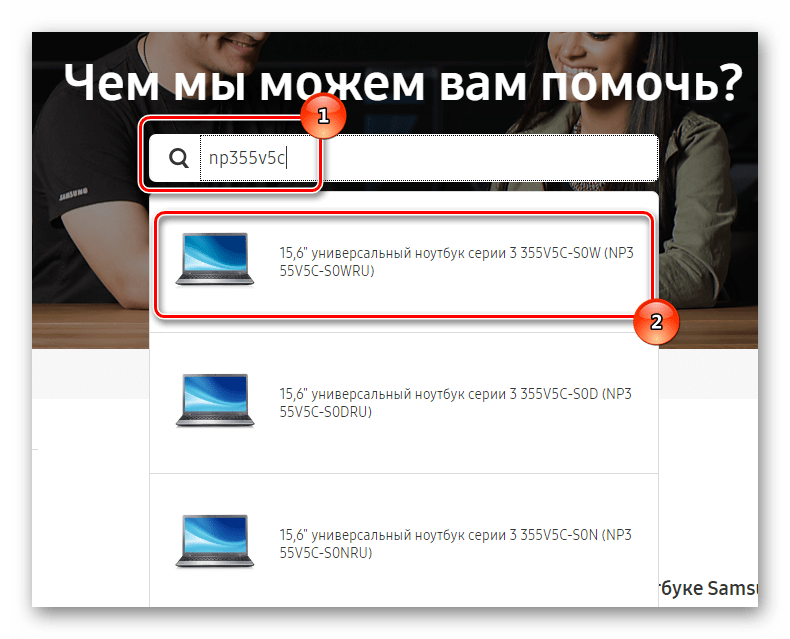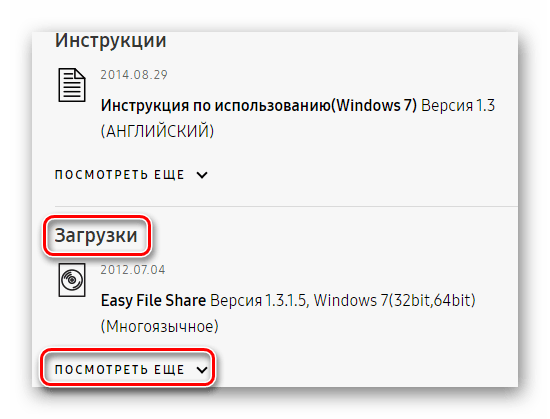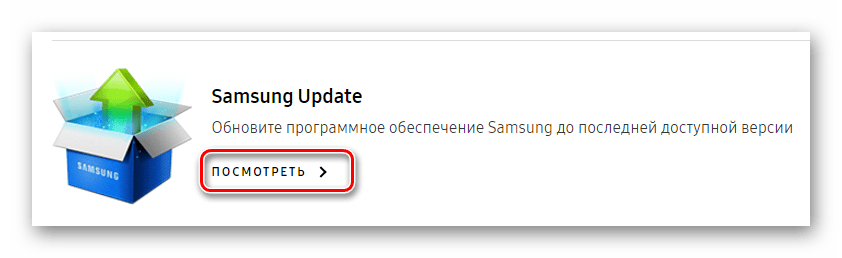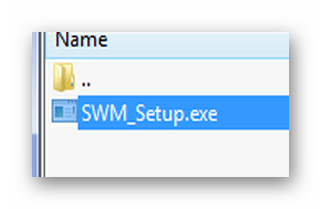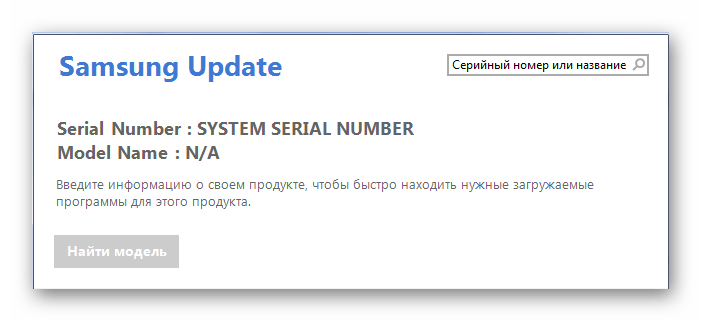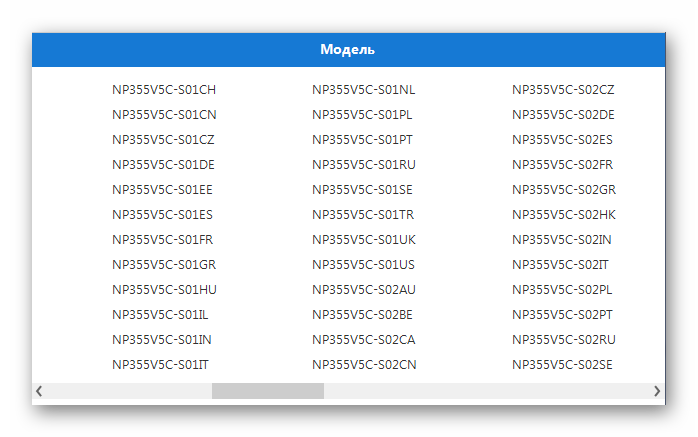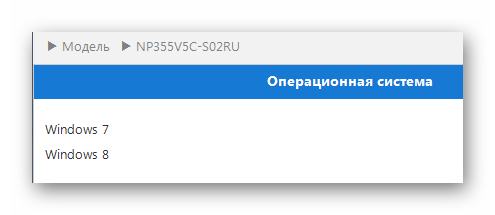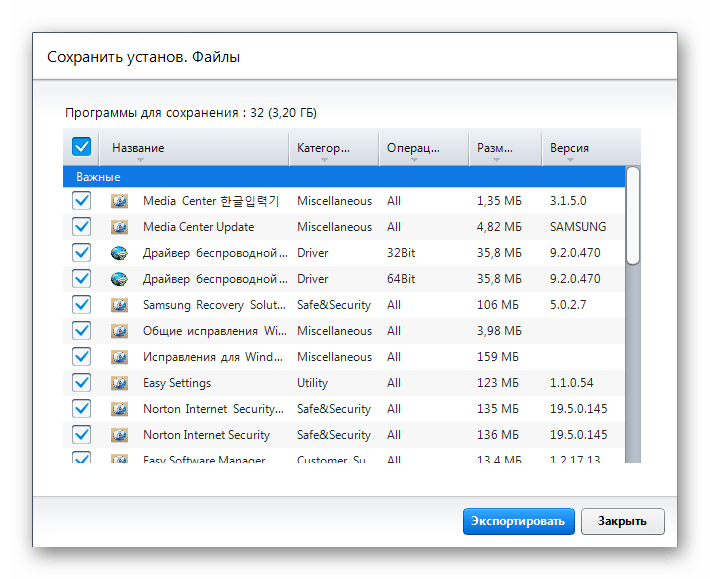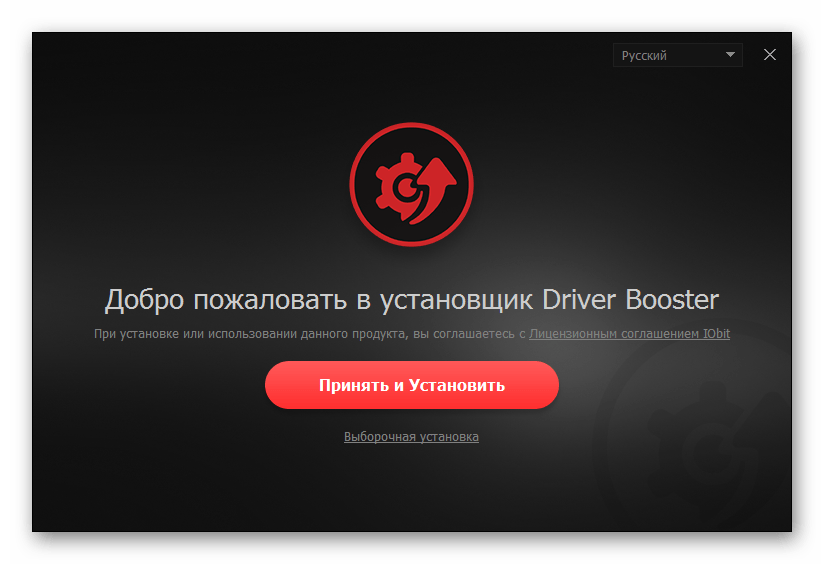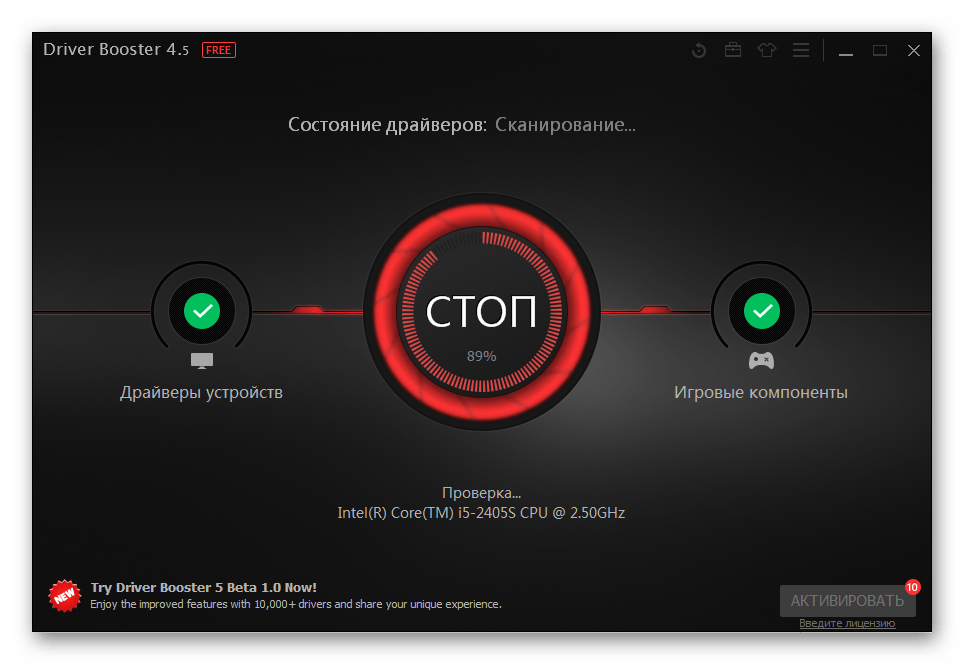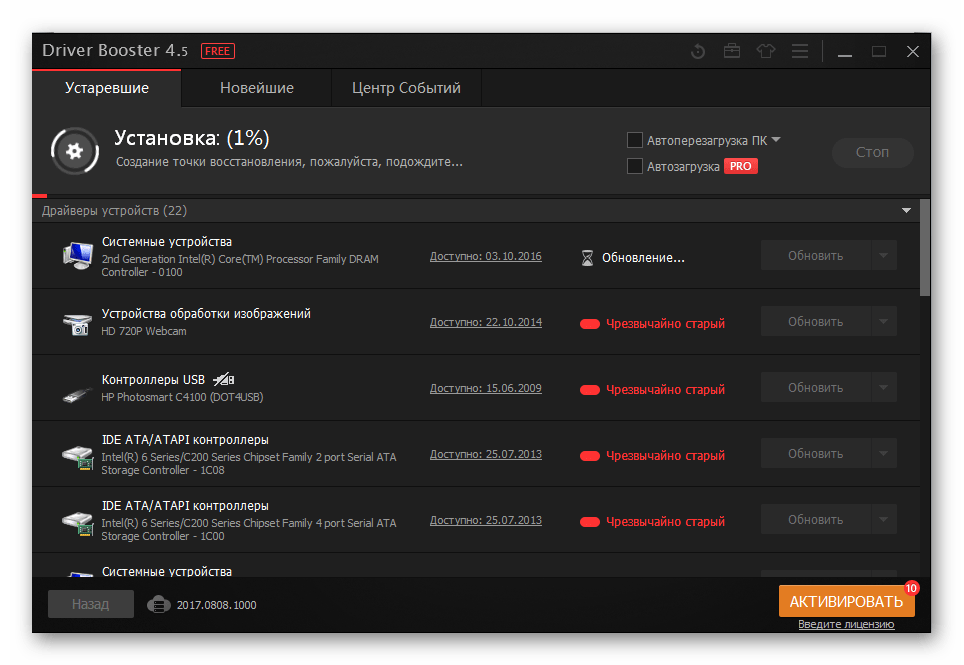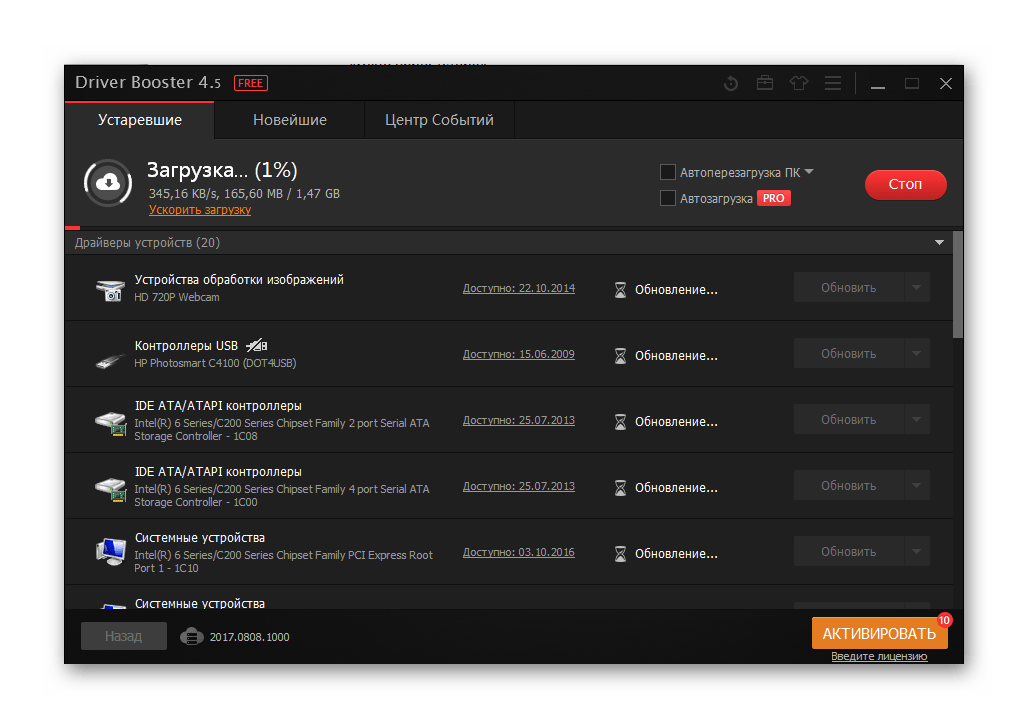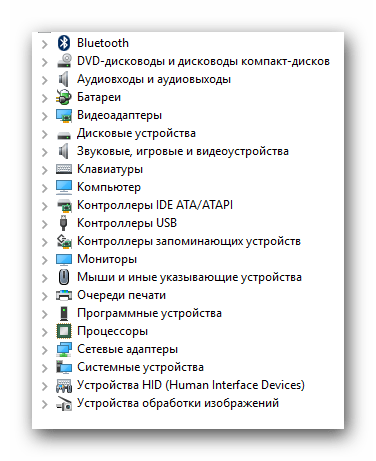- Драйверы для ноутбука Samsung NP355V4C-S01 (NP355V4C) / NP355V5C-S09 (NP355V5C) / NP355V5C-S0C (NP355V5C) для Windows 7
- Установка драйверов для Samsung NP355V5C
- Варианты установки драйверов для Samsung NP355V5C
- Способ 1: Официальный сайт
- Способ 2: Использование утилиты Samsung Update
- Способ 3: Общие программы поиска драйвера
- Способ 4: Уникальный идентификатор оборудования.
- Способ 5: Стандартное средство Windows.
- Комплект драйверов для ноутбука Samsung NP355V5C под Windows XP / Windows 7
Драйверы для ноутбука Samsung NP355V4C-S01 (NP355V4C) / NP355V5C-S09 (NP355V5C) / NP355V5C-S0C (NP355V5C) для Windows 7
| Драйвер |  |  |  |
| Чипсет | 1.0.0.72 | 174.4 [MB] | Cкачать |
| Звук (аудио) | 6.0.1.6602 | 145.4 [MB] | Cкачать |
| VGA AMD | 8.944.2.1000 | 268.9 [MB] | Cкачать |
| MMCR | 6.1.7601.39025 | 10.6 [MB] | Cкачать |
| LAN | 7.54.309.2012 | 5.6 [MB] | Cкачать |
| Qualcomm Atheros WLAN | 1.0.0.1 | 74.2 [MB] | Cкачать |
| WiFi ATHEROS x32 | 9.2.0.470 | 33.7 [MB] | Cкачать |
| WiFi ATHEROS x64 | 9.2.0.470 | 33.7 [MB] | Cкачать |
| Bluetooth | 7.4.0.126 | 107.8 [MB] | Cкачать |
| Сенсорная панель | 16.1.1.0 | 77.6 [MB] | Cкачать |
Комплект драйверов для ноутбуков Samsung NP355V4C-S01 (NP355V4C) / NP355V5C-S09 (NP355V5C) / NP355V5C-S0C (NP355V5C) для Windows 7 (32/64-bit) [аудио, видео, сеть, WiFi и другие].
Как найти пакет драйверов для системы другой версии рассказывается здесь.
Компания Samsung разработала для своих пользователей специальные утилиты к ноутбукам. Перейдите по ссылкам к соответствующим статьям чтобы скачать.
Установка драйверов для Samsung NP355V5C
Невероятно большое количество ноутбуков произведено на самых разных заводах на данный момент. Но абсолютно каждый из них никогда не сможет функционировать без специальных драйверов, которые поддерживают работоспособность устройства на должном уровне. Именно поэтому так важно понимать, откуда и как скачать драйвера для Samsung NP355V5C.
Варианты установки драйверов для Samsung NP355V5C
Для того, чтобы установить необходимый драйвер, можно воспользоваться специальными утилитами, которые так популярны у пользователей, а можно и зайти на сайт производителя. К тому же, второй вариант настолько разнообразен, что подразумевает в себе вариативность. Где-то можно найти именно тот драйвер, который необходим, а где-то предлагают скачать программу, которая способна работать со всеми встроенными устройствами. Так или иначе, разобраться необходимо во всем.
Способ 1: Официальный сайт
Первым делом необходимо посетить официальный сайт производителя устройства. В рассматриваемом случае драйвера нужны для ноутбука компании Samsung, поэтому и весь полезный софт мы будем искать на нем. Стоит отметить, что такой способ установки программ на ноутбук является самым безопасным, так как сайты производителя не распространяют вирусов или других вредоносных программ. Но на главном экране сайта не все так очевидно, поэтому стоит разобраться поэтапно.
- Сначала открываем страницу официального сайта. Лучше всего перейти на нее именно по этой ссылке, так как мошенники часто используют похожие адреса, что приводит к путанице и порче Вашего имущества.
- После этого нажимаем на кнопку «Поддержка», которая находится в правом верхнем углу сайта.
Далее выбор остается за пользователем. Можно воспользоваться поиском устройства с помощью специального интерфейса, который предложен сайтом производителя, а можно просто написать название ноутбука в строку поиска. Причем не обязательно писать его полностью, можно лишь указать модель, после чего произойдет автоматическое определение.
Для работы каждого внутреннего устройства необходимо проделывать такой цикл. И если для работы, например, звука загрузка отдельного драйвера оправдана, то для более масштабных работ лучше воспользоваться другим способом.
Способ 2: Использование утилиты Samsung Update
Как говорилось выше, комплексная установка подразумевает отдельное скачивание самых разных драйверов. Именно поэтому компания Samsung и создала утилиту, способную избавить своих пользователей от подобных проблем.
- Для ее установки необходимо зайти на официальный сайт производителя и через строку поиска найти интересующее устройство, в данном случае ноутбук. В правом верхнем углу персональной страницы появится кнопка «Полезное ПО». Нажимаем ее и переходим дальше.
Абсолютно всё, что Вы скачаете с сайта Samsung, будет заархивировано, поэтому пользователь увидит установочный файл только после того, как откроет архив. К слову, он там только один, поэтому ничего доставать не стоит, WinRAR, как и любой другой архиватор, справится самостоятельно, делаем двойной клик.
Вам будет предоставлен целый список моделей, которые были произведены компанией Samsung. Но в первом способе уже поднималась тема о дополнительных символах и их значении, поэтому просто скажем, что выбирайте только тот пункт, который соответствует Вашему компьютеру. Найти полное название можно в документации к устройству либо на задней крышке ноутбука.
Для драйвера очень важна операционная система ноутбука и ее разрядность. Все это можно узнать, вызвав контекстное меню в «Мой компьютер» и выбрав пункт «Свойства».
Система после этого начинает поиск всех драйверов, необходимых для компьютера. Однако программа покажет абсолютно всё ПО, включая то, которое уже установлено. Поэтому если ноутбук «пустой», то выбираем все и жмем «Экспортировать», если же нужно что-то одно, то придется многие галочки убрать.
Способ 3: Общие программы поиска драйвера
Иногда бывает так, что официальный сайт не располагает ПО для поиска драйверов к своим продуктам. Поэтому приходится скачивать сторонние программы, которые выполняют тот же самый поиск драйвера, но с тем самым условием, что предлагаются к установке лишь недостающие компоненты. Это значительно сокращает время поиска и очень помогает пользователям, не разбирающимся в компьютерных системах.
Одним из представителей такого софта является Driver Booster, имеющий очень большую базу драйверов для самых различных устройств и операционных систем. Давайте попробуем разобраться, как здесь работает поиск ПО.
- После первого запуска Вам будет предложено согласиться с лицензионным соглашением путем нажатия на кнопку «Принять и установить».
После этого Вы попадаете на окно сканирования системы. Никаких знаний компьютера от Вас не потребуется, ведь программа сама начнет проверку. Если же ничего не происходит, то нажимайте кнопку «Пуск».
После того, как программа закончила свою работу, Вы увидите информацию обо всех драйверах своей системы. В том числе и о тех, которых нет, хотя устройство и подключено.
Если нажать на кнопку «Обновить», то начнется полное обновление всех драйверов. Это займет немного Вашего времени, зато не придется искать ПО отдельно на официальных сайтах или где-то еще.
Такой способ неспроста привлекает многих людей и по праву может называться самым рациональным.
Способ 4: Уникальный идентификатор оборудования.
Порой проще всего найти драйвер для устройства ноутбука через его уникальный идентификатор. Единственное, что нужно Вам знать помимо номера — операционную систему компьютера. И тогда можно скачивать драйвер, предложенный интернет-порталом. Это довольно легкий процесс и не требует широких познаний в компьютерной тематике. Однако если Вам захотелось узнать больше подробностей, то лучше всего воспользоваться статьей, где приведена подробная инструкция на реальных примерах.
Способ 5: Стандартное средство Windows.
Способ, который не обладает высокой результативностью, но порой выручает в самый подходящий момент. Мало кто знает, но Windows имеет возможность поиска недостающих драйверов. Если же Вы не знаете, как это сделать, то можно просто открыть урок, который есть на нашем сайте, и прочитать подробную инструкцию, помогающую понять рассматриваемый способ обновления драйверов.
На этом статью можно закончить, ведь самые популярные методы обновления и установки драйверов уже рассмотрены выше. Вам остается лишь выбирать для себя наиболее подходящий.
Комплект драйверов для ноутбука Samsung NP355V5C под Windows XP / Windows 7
Комплект драйверов для ноутбука Samsung NP355V5C под Windows XP / Windows 7
На ноутбуке Samsung NP355V5C будут, без труда, работать даже самые требовательные к ресурсам утилиты. все это благодаря современному и мощному процессору AMD® A10 (Quad Core) второго поколения, винчестеру объемом до 1 терабайта и 8 гигабайтам быстрой оперативной памяти.
Кроме этого, данный лэптоп наделен портом USB 3.0, что позволит быстро обмениваться цифровыми файлами со скоростью до 5 Гбит/с, что в десять раз быстрее, чем стандартный интерфейс USB 2.0. Разьемы HDMI и VGA помогут подключаться к телевизору или монитору, что позволит наслаждаться просмотром видео и фото на больших экранах.
Дисплей с LED-подсветкой и матовой поверхностью обеспечит качественное изображение с отличной цветопередачей. А матовая поверхность не даст бликам портить изображение при ярком освещении.
7.3.0.150 Технология Bluetooth
5.798.523.2012 Локальная сеть
5.10.0.6702 Звук (аудио)
16.2.11.3 Сенсорная панель
2.1.1.0 Модуль ТРМ
8.944.2.0 Графический видеоадаптер AMD
9.2.0.470 Беспроводная локальная сеть ATHEROS
9.2.0.470 Беспроводная локальная сеть ATHEROS
1.0.0.1 Qualcomm Atheros WLAN Driver
7.4.0.126 Технология Bluetooth
7.54.309.2012 Локальная сеть
6.0.1.6602 Звук (аудио)
16.1.1.0 Сенсорная панель
8.944.2.1000 Графический видеоадаптер AMD
9.2.0.470 Беспроводная локальная сеть ATHEROS
Для разархивации драйверов требуется установленный на ваш компьютер архиватор к примеру winrar
Условно бесплатный архиватор winrar можно скачать тут 32 бита и 64 бита тут (русские версии)
*Внимание из-за большого размера архивов, в некоторых случаях скачивание происходит через специальный загрузчик, что бы максимально избежать обрывов соединения во время скачивания. Все драйвера проверенны тщательно различными антивирусами.